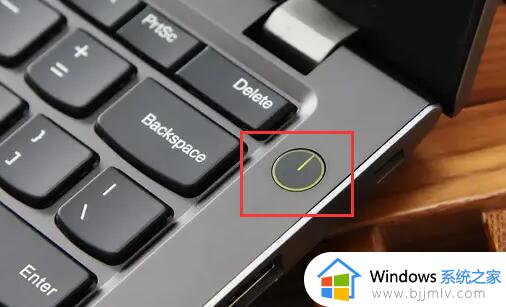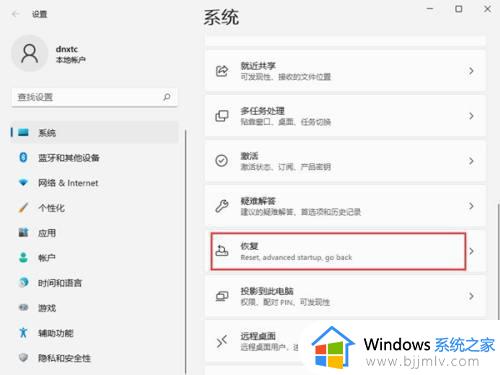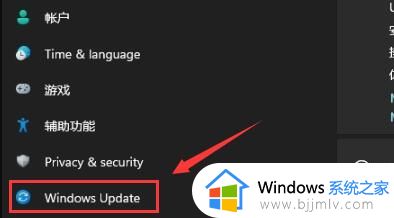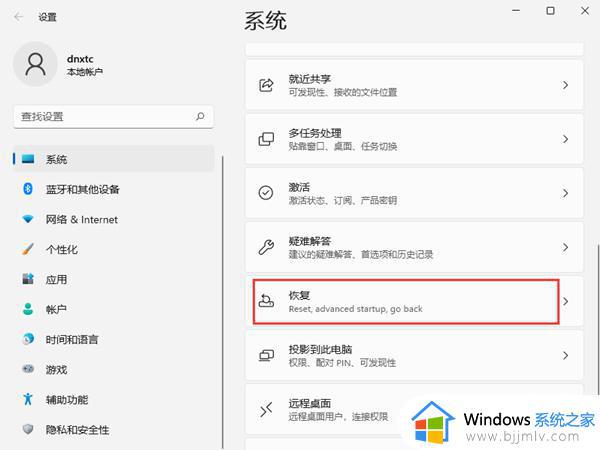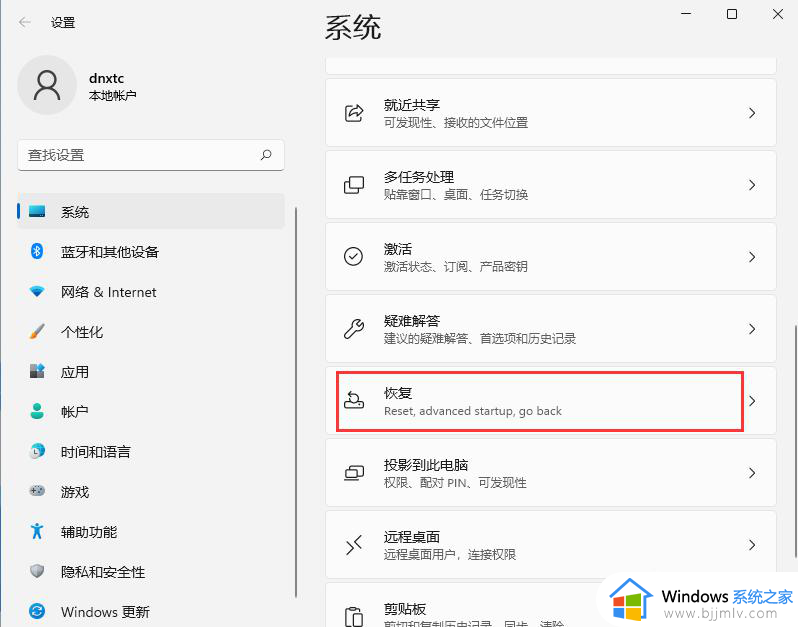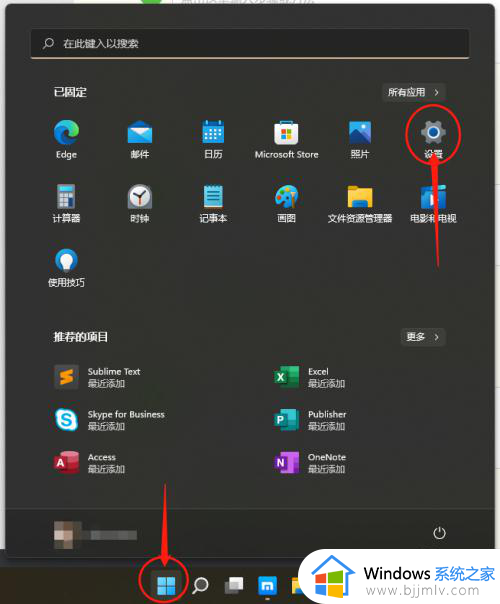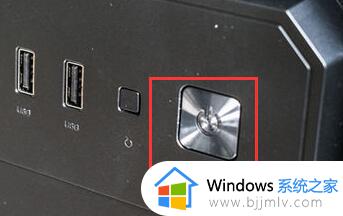windows 11怎么进入安全模式 win11如何启动安全模式
更新时间:2024-07-16 14:01:00作者:qiaoyun
电脑在遇到一些故障或者中毒情况的时候,可以尝试进入安全模式来进行修复,然而有一些小伙伴在升级到windows11系统之后,并不知道怎么进入安全模式,其实操作方法不会难,接下来就由笔者给大家详细介绍一下win11启动安全模式的详细方法供大家参考吧。
方法如下:
1、打开设置程序,点击恢复选项。
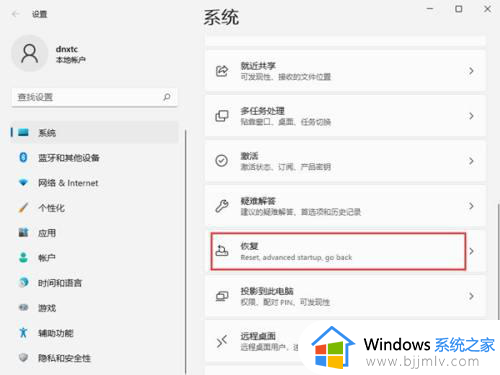
2、找到高级启动,单击立即重新启动。
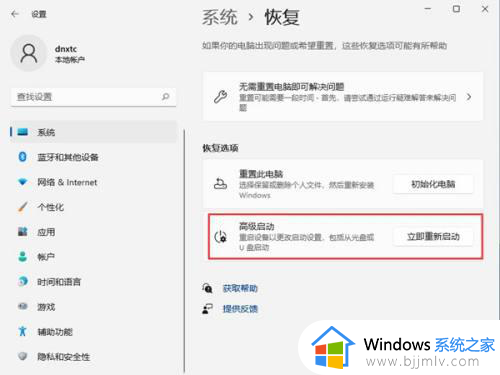
3、重启后自动进入菜单,选择疑难解答,再点击高级选项。
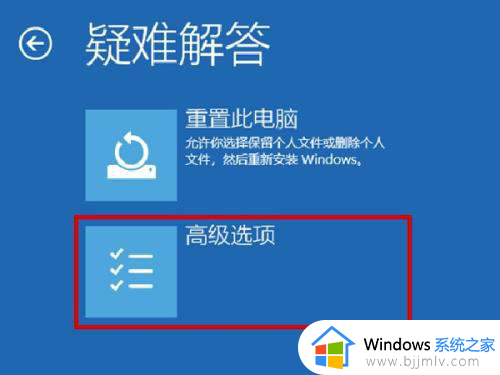
4、单击“启动设置”,然后重新启动,可以使用键盘按键启动需要进入的安全模式,按F4将启动到正常安全模式,按F5将为你提供带网络的安全模式,按F6将为你提供带命令提示符的安全模式。
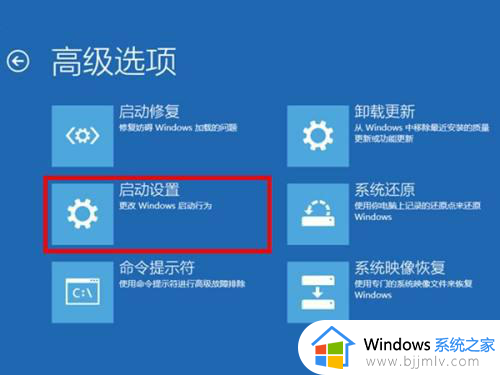
以上给大家介绍的就是win11如何启动安全模式的详细内容,有需要的用户们可以参考上述方法步骤来进行操作,更多经常内容欢迎继续关注本站!